大家好,我是本站小编。在处理数据时,你是否还在为繁琐的操作而苦恼?比如拆分数据,要是还采用一个个复制粘贴的老办法,那可太耗费时间了。其实,利用Excel的一些快捷功能,能轻松实现批量数据处理,大大提高工作效率。今天就给大家介绍一个超好用的技巧——使用“CTRL + E”。

首先,“CTRL + E”可以用于拆分数据。当你面对一列包含多种信息的数据,需要将其拆分成不同列时,操作十分简单。先手动将第一行的数据按照你的需求拆分好,比如将“姓名-年龄”这样的格式拆分成“姓名”和“年龄”两列,完成第一行的拆分后,在第二行的对应单元格中按下“CTRL + E”,神奇的事情发生了,Excel会自动识别第一行的拆分规则,并将整列数据按照同样的方式拆分,一秒就能搞定原本需要大量时间的工作。

其次,它还能用于合并数据。若你想将两列或多列数据合并到一列,先复制好一行需要合并的数据,将其按要求组合在一个单元格中,然后在其下方的单元格按下“CTRL + E”,Excel会自动按照第一行的合并方式,将整列数据合并。同样,在提取数据方面,比如从一列包含详细地址的数据中提取出城市名称,先在第一行手动复制出要提取的数据,也就是城市名称,再在第二行按下“CTRL + E”,就能批量提取出所有数据中的城市名称。不仅如此,它还能实现分段显示,在第一行把数据按期望的方式分段,第二行按下“CTRL + E”即可完成整列的分段显示。而且,对于打码数据和批量添加单位,操作方式类似,先在第一行做好打码或添加单位的示例,再在第二行按“CTRL + E”,就能完成整列数据的相应处理。
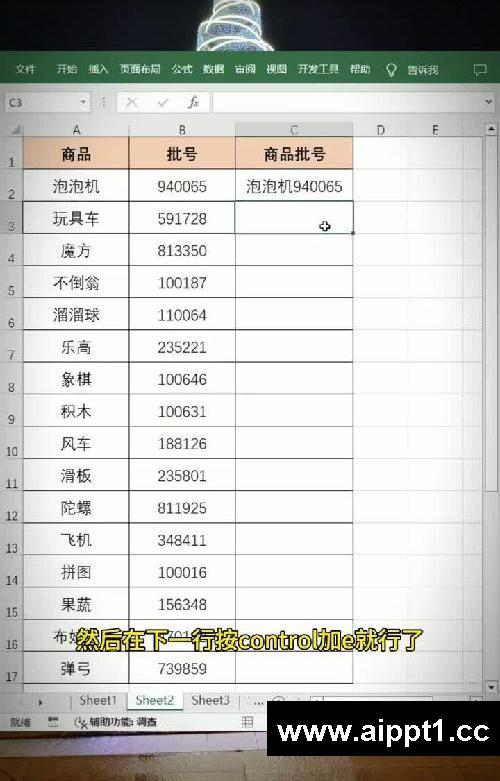
学会使用“CTRL + E”这个快捷键,能在数据处理过程中节省大量时间和精力。掌握这些办公技能,工作起来将更加得心应手。关注我,带你解锁更多实用的办公技巧,让工作效率直线上升。






